מְחַבֵּר:
Charles Brown
תאריך הבריאה:
10 פברואר 2021
תאריך עדכון:
1 יולי 2024

תוֹכֶן
- לדרוך
- שיטה 1 מתוך 2: העתק פריטים למקל זיכרון
- שיטה 2 מתוך 2: החזר פריטים ממקל הזיכרון
- עצת מומחה
- טיפים
- אזהרות
- צרכים
מקל זיכרון (המכונה גם כונן הבזק או כונן אגודל) משמש לאחסון נתונים בצורה נוחה וניידת. העברת נתונים למכשירים אלה או אליהם היא מהירה וקלה. חבר את ההתקן למחשב שלך, אתר אותו על שולחן העבודה שלך, ואז לחץ וגרור את הקבצים שלך.
לדרוך
שיטה 1 מתוך 2: העתק פריטים למקל זיכרון
 חבר את מקל הזיכרון שלך. חבר את מקל הזיכרון ליציאת USB במחשב שלך.
חבר את מקל הזיכרון שלך. חבר את מקל הזיכרון ליציאת USB במחשב שלך.  המתן לרגע שמקל הזיכרון יופיע. לאחר שהמחשב זיהה את המכשיר, הוא יופיע על שולחן העבודה שלך.
המתן לרגע שמקל הזיכרון יופיע. לאחר שהמחשב זיהה את המכשיר, הוא יופיע על שולחן העבודה שלך. - אם מקל הזיכרון אינו מופיע, נסה לחבר אותו שוב או השתמש ביציאת USB אחרת במחשב. אם מחוברים התקני USB רבים אחרים, נסה לנתק את המכשירים שאינך משתמש בהם כרגע.
 לחץ פעמיים על הסמל על שולחן העבודה שלך כדי לפתוח את מקל הזיכרון. כאן תוכלו להציג את כל הקבצים השמורים במכשיר. ניתן ליצור תיקיה חדשה על ידי בחירה באפשרות "קובץ> תיקיה חדשה" משורת התפריטים. לחץ וגרור פריטים בתוך מקל הזיכרון.
לחץ פעמיים על הסמל על שולחן העבודה שלך כדי לפתוח את מקל הזיכרון. כאן תוכלו להציג את כל הקבצים השמורים במכשיר. ניתן ליצור תיקיה חדשה על ידי בחירה באפשרות "קובץ> תיקיה חדשה" משורת התפריטים. לחץ וגרור פריטים בתוך מקל הזיכרון. - אין צורך לפתוח את מקל הזיכרון ב- Finder כדי להעביר קבצים, אך הדבר מקל על ארגון הקבצים באופן ניכר.
 העבר קבצים למקל הזיכרון שלך. לחץ על קבצים וגרור אותם למקל. כשתשחרר את העכבר, הקבצים יועתקו ליעד. סרגל התקדמות יופיע כדי לציין את משך הזמן המשוער שנותר להעברה.
העבר קבצים למקל הזיכרון שלך. לחץ על קבצים וגרור אותם למקל. כשתשחרר את העכבר, הקבצים יועתקו ליעד. סרגל התקדמות יופיע כדי לציין את משך הזמן המשוער שנותר להעברה. - באפשרותך ללחוץ ולגרור את הסמן כדי ליצור רשת ולבחור מספר קבצים. לאחר מכן לחץ וגרור את הקבצים שנבחרו כדי להעתיק אותם בבת אחת. אתה יכול גם ללחוץ ⌘ Cmd + לחץ כדי לבחור מספר קבצים שאינם צמודים זה לזה.
- כברירת מחדל, גרור ושחרר יעתיק קבצים בין הדיסקים ויעביר קבצים באותו דיסק. כך שגרירה למקל הזיכרון או ממנו "תעתיק" קבצים, אך גרירה בין תיקיות במחשב "תעביר" קבצים.
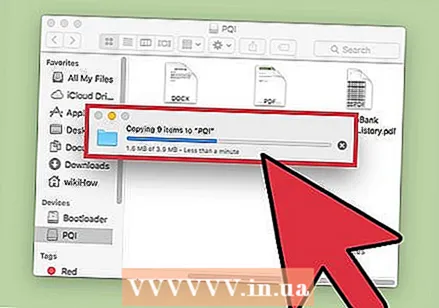 המתן לסיום ההעברה. לאחר מילוי סרגל ההתקדמות, הוא ייעלם. זה מצביע על כך שההעברה הושלמה.
המתן לסיום ההעברה. לאחר מילוי סרגל ההתקדמות, הוא ייעלם. זה מצביע על כך שההעברה הושלמה. - תקבל שגיאה אם אין מספיק מקום פנוי במקל הזיכרון. כשזה קורה, אתה יכול למחוק פריטים במקל הזיכרון כדי לפנות מקום. לחץ וגרור פריטים לאשפה, ואז עבור לתפריט "Finder" ובחר "ריק אשפה". הפריטים לא יוסרו לצמיתות ממקל הזיכרון אלא אם כן תרוקן את האשפה.
 הוצא את הדיסק. כשתסיים להעביר קבצים, הוצא את הדיסק לפני שהסרת אותו פיזית. זה כדי למנוע טעויות. לחץ על סמל מקל הזיכרון בשולחן העבודה וגרור אותו לפח. כאשר הסמן מעל סמל פח האשפה, הוא ישתנה ויציג את סמל ההוצאה. שחרר ואחרי רגע הסמל ייעלם משולחן העבודה. עכשיו זה בטוח לנתק את הכונן מיציאת ה- USB.
הוצא את הדיסק. כשתסיים להעביר קבצים, הוצא את הדיסק לפני שהסרת אותו פיזית. זה כדי למנוע טעויות. לחץ על סמל מקל הזיכרון בשולחן העבודה וגרור אותו לפח. כאשר הסמן מעל סמל פח האשפה, הוא ישתנה ויציג את סמל ההוצאה. שחרר ואחרי רגע הסמל ייעלם משולחן העבודה. עכשיו זה בטוח לנתק את הכונן מיציאת ה- USB. - אתה יכול גם ללחוץ Ctrl + לחץ על סמל הדיסק בשולחן העבודה ואז בחר "הוצא" מהתפריט שמופיע.
שיטה 2 מתוך 2: החזר פריטים ממקל הזיכרון
 חבר את מקל הזיכרון. הכנס את מקל הזיכרון ליציאת USB במחשב.
חבר את מקל הזיכרון. הכנס את מקל הזיכרון ליציאת USB במחשב.  המתן לרגע שמקל הזיכרון יוכר. לאחר שהמחשב יזהה את המכשיר, הוא יופיע על שולחן העבודה.
המתן לרגע שמקל הזיכרון יוכר. לאחר שהמחשב יזהה את המכשיר, הוא יופיע על שולחן העבודה. - אם מקל הזיכרון אינו מופיע, נסה לחבר אותו שוב או השתמש ביציאת USB אחרת במחשב.אם מחוברים התקני USB רבים אחרים, נסה לנתק את המכשירים שאינך משתמש בהם כרגע.
 פתח את מקל הזיכרון. לחץ פעמיים על הסמל בשולחן העבודה כדי להציג את הקבצים ב- Finder. ניתן גם לפתוח קודם את Finder ולבחור את הכונן מרשימת ההתקנים המחוברים. כאן תוכל להציג את כל הקבצים המאוחסנים במקל הזיכרון שלך.
פתח את מקל הזיכרון. לחץ פעמיים על הסמל בשולחן העבודה כדי להציג את הקבצים ב- Finder. ניתן גם לפתוח קודם את Finder ולבחור את הכונן מרשימת ההתקנים המחוברים. כאן תוכל להציג את כל הקבצים המאוחסנים במקל הזיכרון שלך.  העבר את הקבצים שלך. לחץ על הקבצים שברצונך להעתיק ממקל הזיכרון למיקום הרצוי במחשב שלך וגרור ושחרר אותם. כשתשחרר את העכבר, הקבצים יועתקו כך.
העבר את הקבצים שלך. לחץ על הקבצים שברצונך להעתיק ממקל הזיכרון למיקום הרצוי במחשב שלך וגרור ושחרר אותם. כשתשחרר את העכבר, הקבצים יועתקו כך. - אתה יכול גם להשתמש בהעתקה / הדבקה כדי להעביר קבצים. אתה יכול לעשות זאת על ידי בחירת הקבצים שברצונך להעתיק / להדביק ולחץ ⌘ Cmd + ג. (העתק) (או ⌘ Cmd + איקס (להיצמד). לאחר מכן בחר את התיקיה או המיקום שאליו ברצונך להעביר את הקבצים ולחץ ⌘ Cmd + V..
- כברירת מחדל, גרור ושחרר יעתיק קבצים בין הדיסקים ויעביר קבצים באותו דיסק. כך שגרירה למקל הזיכרון או ממנו "תעתיק" קבצים, אך גרירה בין תיקיות במחשב "תעביר" קבצים.
 הוצא את הדיסק. כשתסיים להעביר קבצים, הוצא את הדיסק לפני שהסרת אותו פיזית. זה כדי למנוע טעויות. לחץ על סמל מקל הזיכרון בשולחן העבודה וגרור אותו לפח. כאשר הסמן מעל סמל פח האשפה, הוא ישתנה ויציג את סמל ההוצאה. שחרר ואחרי רגע הסמל ייעלם משולחן העבודה. עכשיו זה בטוח לנתק את הכונן מיציאת ה- USB.
הוצא את הדיסק. כשתסיים להעביר קבצים, הוצא את הדיסק לפני שהסרת אותו פיזית. זה כדי למנוע טעויות. לחץ על סמל מקל הזיכרון בשולחן העבודה וגרור אותו לפח. כאשר הסמן מעל סמל פח האשפה, הוא ישתנה ויציג את סמל ההוצאה. שחרר ואחרי רגע הסמל ייעלם משולחן העבודה. עכשיו זה בטוח לנתק את הכונן מיציאת ה- USB. - אתה יכול גם ללחוץ Ctrl + לחץ על סמל הדיסק בשולחן העבודה ובחר "הוצא" מהתפריט שמופיע.
עצת מומחה
"אם התקן ה- USB אינו פועל ..."
- יתכן והתקן ה- USB אינו תואם למערכת או שהוא עלול להיפגע.
- אם התקן ה- USB אומת במערכת מחשב אחרת, היציאה במכשיר עצמו עלולה להיפגע. נסה יציאות שונות אם יש כאלה.
- אם יש לך דגם מחשב נייד חדש של Apple, יש לו רק יציאות USB C, כך שתצטרך מתאם אם למכשיר שלך יש חיבור USB סטנדרטי. אם אתה משתמש במתאם, ודא שהוא אינו פגום.
טיפים
- אתה יכול לגרור ולשחרר אותו בכדי לכפות את ההעתקה (במקום לעבור) ⌥ בחר במהלך הפעולה.
- למקלוני זיכרון יש כל מיני שמות, כגון: כונן קפיצה, זיכרון פלאש, כונן עט, כונן הבזק, כונן אגודל וכו '.
- ניתן להעביר קבצים בין תיקיות או להעתיק ישירות לשולחן העבודה. אל דאגה, הבחירה אינה סופית ותמיד ניתן לשנות אותה בהמשך.
אזהרות
- אל תנסה להסיר את הדיסק מבלי להוציא אותו כראוי, או שאתה עלול לאבד חלק מהעבודה שלך.
- אם אתה מעביר קבצים רבים או גדולים, בדוק תחילה את נפח האחסון של מקל הזיכרון על ידי מעבר ל"קובץ> קבל מידע ". עליך לוודא שהקבצים שאתה מעביר אינם חורגים מהשטח הזמין בדיסק.
צרכים
- מחשב מק
- מקל זיכרון



